win10软件乱码怎么办 win10软件出现乱码如何解决
更新时间:2023-07-06 14:03:42作者:zheng
我们在使用win10电脑的时候可能会因为电脑的文字编码出现问题而导致系统或者软件显示的文字出现乱码的情况,有些用户就在使用win10电脑的时候就出现了一些软件文字出现乱码的情况,这该怎么办呢?今天小编就教大家win10软件乱码怎么办,如果你刚好遇到这个问题,跟着小编一起来操作吧。
推荐下载:win1032位系统下载
方法如下:
1、桌面状态,右键单击这台电脑,选中属性,如下图所示
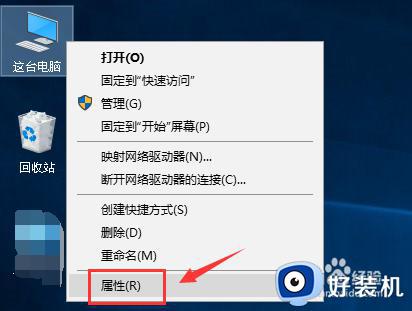
2、进入属性,点击控制面板主页进入,如下图所示

3、进入控制面板,点击时钟和区域,如下图所示
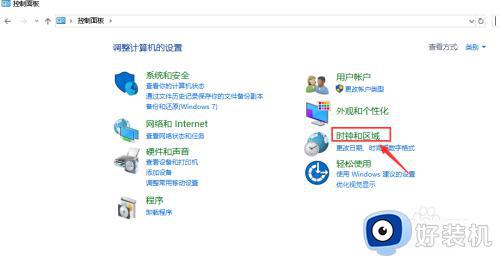
4、进入时钟和区域,点击区域进入,如下图所示
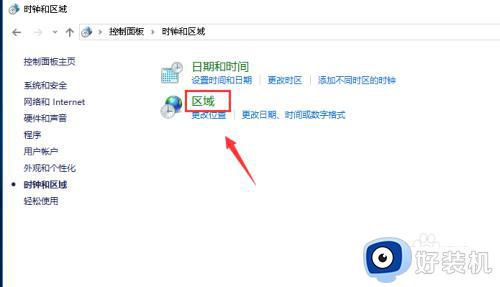
5、进入区域管理面板,点击管理选项卡,如下图所示
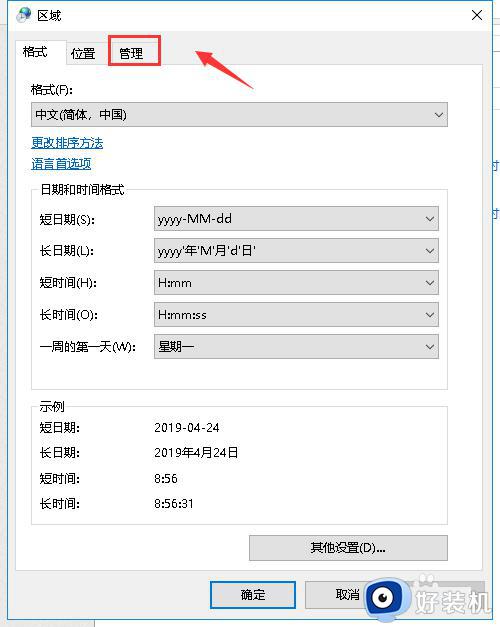
6、进入管理选项卡,点击下面非Unicode程序的语言下面的更改系统区域设置,如下图所示
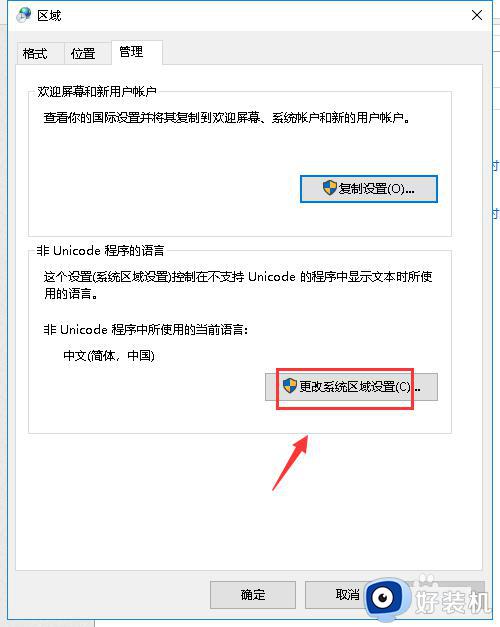
7、将当前系统区域设置修改为中文简体,点击确定即可,注意有些日文的要正常显示需要安装字体!如下图所示
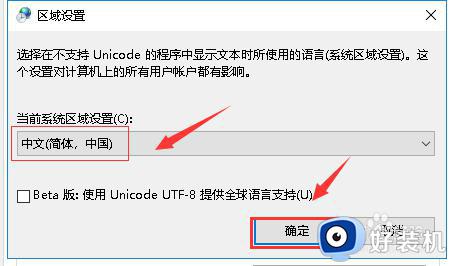
以上就是关于win10软件乱码怎么办的全部内容,还有不懂得用户就可以根据小编的方法来操作吧,希望能够帮助到大家。
win10软件乱码怎么办 win10软件出现乱码如何解决相关教程
- 英文版win10软件文字乱码怎么办 英文版win10软件显示乱码修复方法
- win10电脑安装软件出现乱码怎么回事 windows10下载软件后安装乱码如何处理
- win10乱码的解决方法 win10出现乱码怎么办
- window10软件打开乱码怎么办 window10很多软件打开乱码如何解决
- win10某些程序字体乱码怎么办 win10软件乱码如何解决
- win10文件名乱码但内容正常怎么办 win10系统文件名乱码修复方法
- win10安装软件乱码怎么解决 win10安装软件出现乱码如何处理
- win10出现方框乱码的解决方法 win10口口口乱码怎么办
- win10出现乱码的情况怎么办 win10文字乱码如何修复
- win10系统口口口乱码具体如何解决 win10文字出现乱码的修复方法
- win10拼音打字没有预选框怎么办 win10微软拼音打字没有选字框修复方法
- win10你的电脑不能投影到其他屏幕怎么回事 win10电脑提示你的电脑不能投影到其他屏幕如何处理
- win10任务栏没反应怎么办 win10任务栏无响应如何修复
- win10频繁断网重启才能连上怎么回事?win10老是断网需重启如何解决
- win10批量卸载字体的步骤 win10如何批量卸载字体
- win10配置在哪里看 win10配置怎么看
win10教程推荐
- 1 win10亮度调节失效怎么办 win10亮度调节没有反应处理方法
- 2 win10屏幕分辨率被锁定了怎么解除 win10电脑屏幕分辨率被锁定解决方法
- 3 win10怎么看电脑配置和型号 电脑windows10在哪里看配置
- 4 win10内存16g可用8g怎么办 win10内存16g显示只有8g可用完美解决方法
- 5 win10的ipv4怎么设置地址 win10如何设置ipv4地址
- 6 苹果电脑双系统win10启动不了怎么办 苹果双系统进不去win10系统处理方法
- 7 win10更换系统盘如何设置 win10电脑怎么更换系统盘
- 8 win10输入法没了语言栏也消失了怎么回事 win10输入法语言栏不见了如何解决
- 9 win10资源管理器卡死无响应怎么办 win10资源管理器未响应死机处理方法
- 10 win10没有自带游戏怎么办 win10系统自带游戏隐藏了的解决办法
